Win10无法使用音频设备怎么办?最近有用户反映这个问题,使用电脑的时候遇到了这种情况,不知道怎么回事,有可能是驱动出现问题了,应该怎么处理呢?针对这一问题,本篇带来了
Win10无法使用音频设备怎么办?最近有用户反映这个问题,使用电脑的时候遇到了这种情况,不知道怎么回事,有可能是驱动出现问题了,应该怎么处理呢?针对这一问题,本篇带来了详细的解决方法,分享给大家,一起看看吧。
Win10无法使用音频设备解决方法:
方法一:
1、首先回到桌面,右键点击任务栏左下方的Windows标志,或者快捷键Win+X,菜单选取设备管理器。
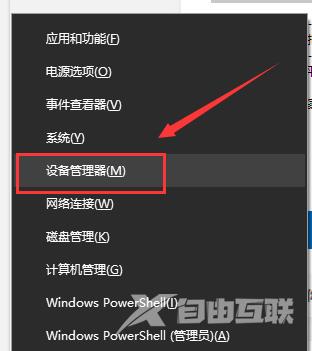
2、然后在里面寻找相关的设备,右键点击卸载,选择是。
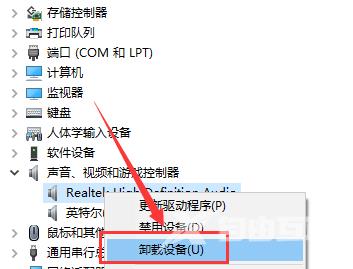
3、重新启动电脑,Windows 将会尝试重新安装驱动程序。
方法二:
1、首先点击右下角的声音,然后点击声音问题疑难解答。
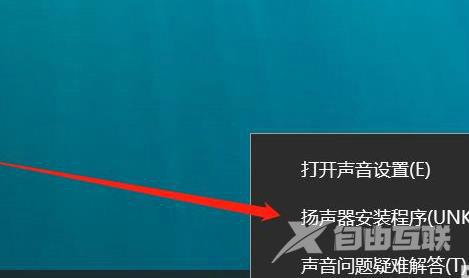
2、然后可以自动的等待检测声音的问题,需要等待几秒钟。
3、然后会弹出关闭声音增强功能窗口,可以根据喜好来选择。
4、然后系统会进入声音问题修复阶段,并提示已禁用音频设备。
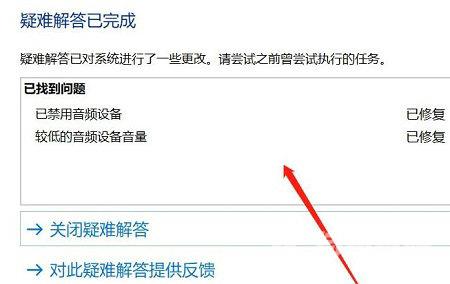
5、最后就可以看到声音已经恢复正常了。
